Chọn và tải xuống các mẫu trình đơn DVD Creator miễn phí bên dưới. Bạn có thể tạo các đĩa DVD tốt hơn với AnyRec DVD Creator.
 Tải xuống miễn phí
Tải xuống miễn phí Tải xuống miễn phí
Tải xuống miễn phí Tải xuống miễn phí
Tải xuống miễn phí Tải xuống miễn phí
Tải xuống miễn phí Tải xuống miễn phí
Tải xuống miễn phí Tải xuống miễn phí
Tải xuống miễn phí Tải xuống miễn phí
Tải xuống miễn phí Tải xuống miễn phí
Tải xuống miễn phí Tải xuống miễn phí
Tải xuống miễn phí Tải xuống miễn phí
Tải xuống miễn phí Tải xuống miễn phí
Tải xuống miễn phí Tải xuống miễn phí
Tải xuống miễn phí Tải xuống miễn phí
Tải xuống miễn phí Tải xuống miễn phí
Tải xuống miễn phí Tải xuống miễn phí
Tải xuống miễn phí Tải xuống miễn phí
Tải xuống miễn phí Tải xuống miễn phí
Tải xuống miễn phí Tải xuống miễn phí
Tải xuống miễn phí Tải xuống miễn phí
Tải xuống miễn phí Tải xuống miễn phí
Tải xuống miễn phí Tải xuống miễn phí
Tải xuống miễn phíBước 1 Tải xuống miễn phí menu DVD
Chọn mẫu menu DVD mà bạn thích. Nhấp vào nút Tải xuống miễn phí bên dưới mỗi hình thu nhỏ của mẫu. Bạn có thể tải xuống mẫu menu DVD miễn phí có phần mở rộng tệp .rcc.
Bước 2 Chạy AnyRec DVD Creator
Khởi chạy AnyRec DVD Creator trên máy tính Windows của bạn. Nhấn vào Sở thích cái nút. Nhấn vào Duyệt qua nút có biểu tượng ba chấm trong thực đơn trực tuyến tiết diện. Chọn và tải lên mẫu menu DVD đã tải xuống của bạn. Sau đó nhấp vào VÂNG để lưu các thay đổi.
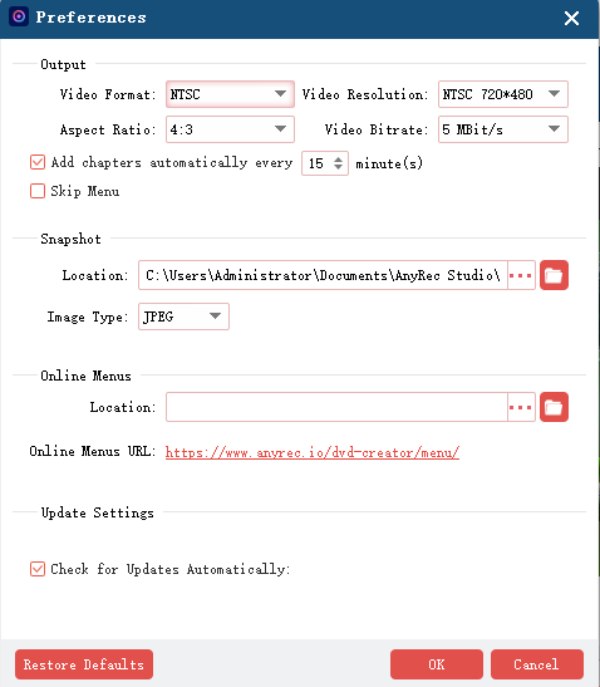
Bước 3 Khởi động lại AnyRec DVD Creator
Bạn cần khởi động lại chương trình tạo DVD để tải thành công mẫu menu DVD đã tải xuống. Sau đó nhấp vào nút Chỉnh sửa ở góc trên cùng bên phải của chương trình.
bên trong Chỉnh sửa Menu cửa sổ, bạn có thể mở ra Thực đơn danh sách. Chọn mẫu ưa thích của bạn. Sau đó, bạn có thể tiếp tục quá trình tạo và ghi đĩa DVD.
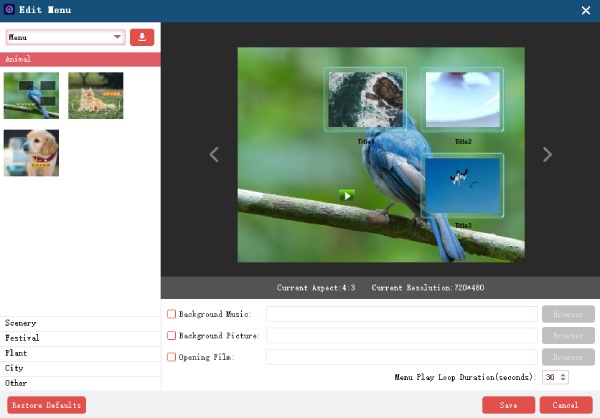
 theo dõi chúng tôi trên Facebook
theo dõi chúng tôi trên Facebook theo dõi chúng tôi trên X (Twitter)
theo dõi chúng tôi trên X (Twitter) theo dõi chúng tôi trên YouTube
theo dõi chúng tôi trên YouTubeBản quyền © 2026 AnyRec Studio. Đã đăng ký Bản quyền.
Điều khoản và điều kiện | Chính sách bảo mật | Thỏa thuận cấp phép